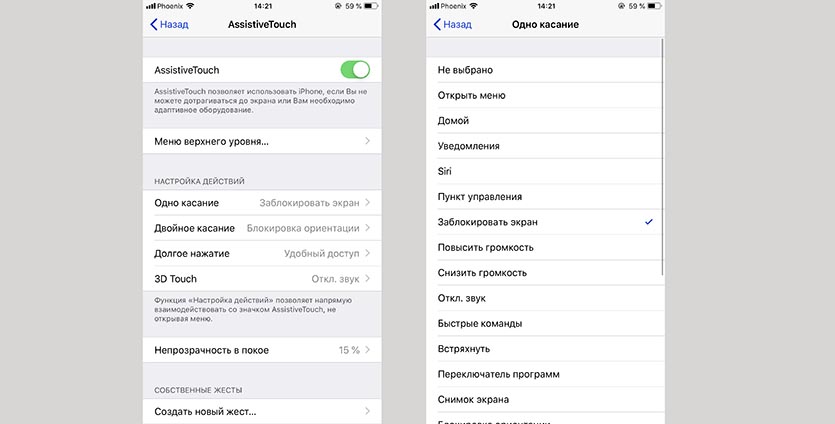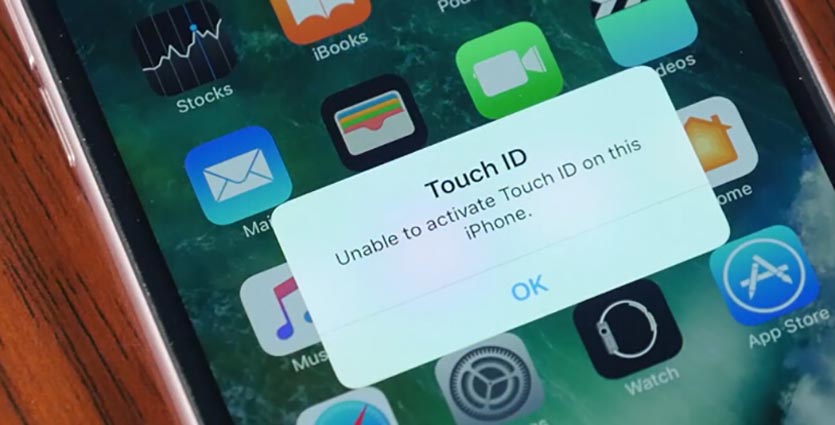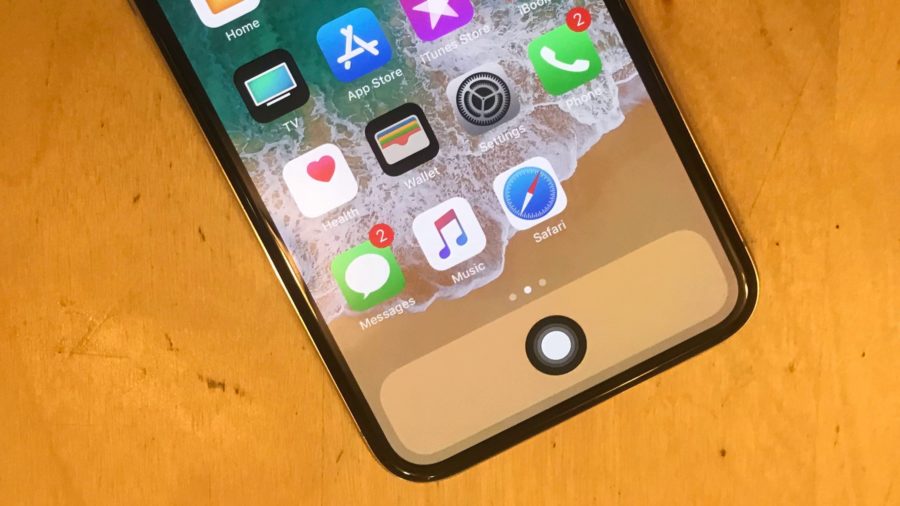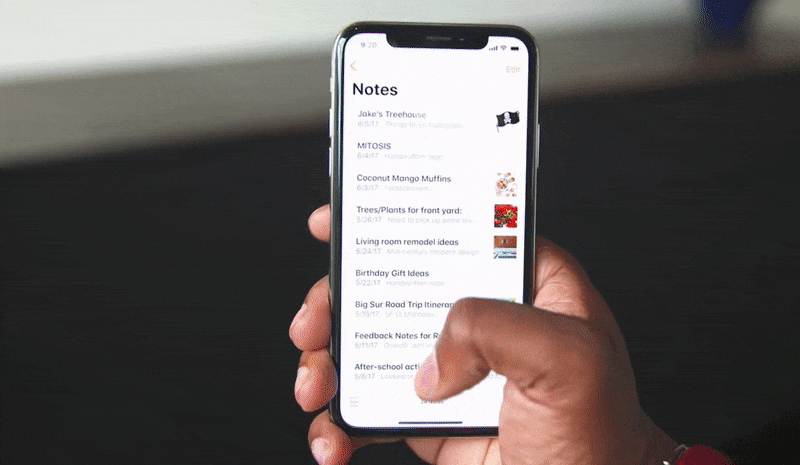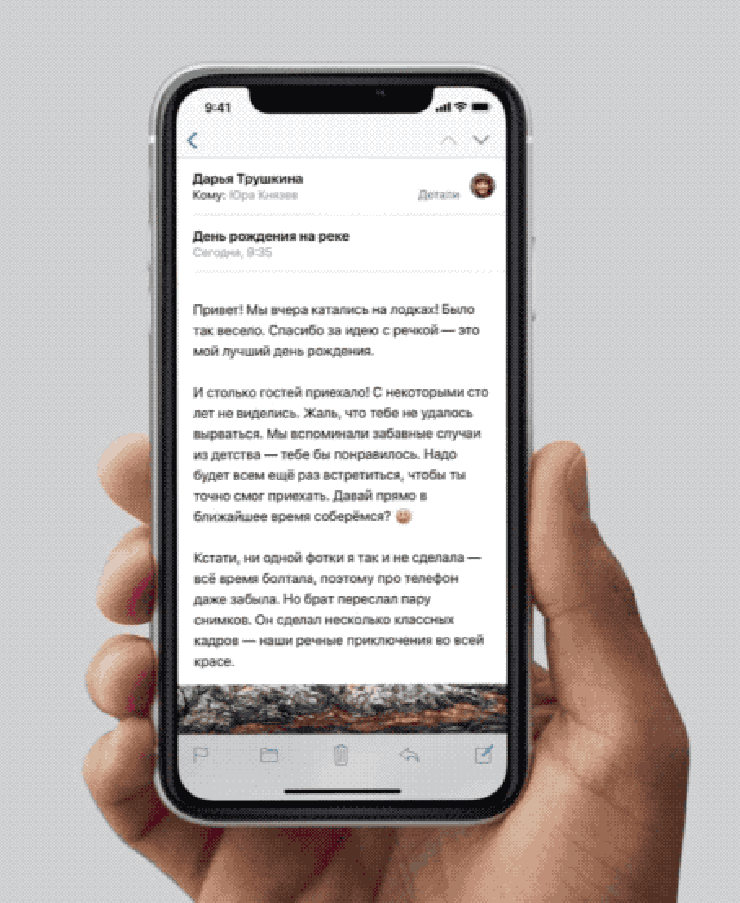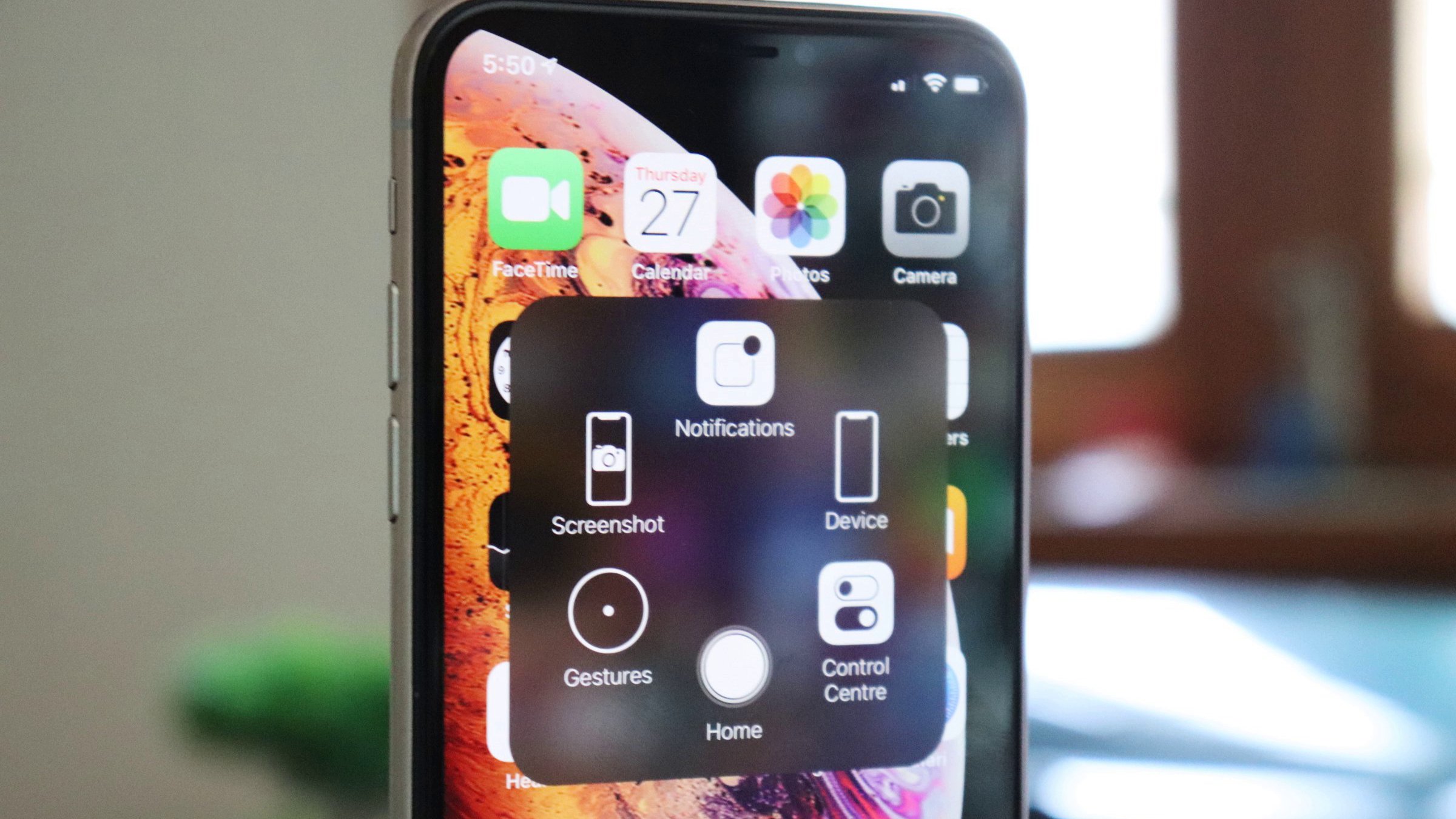- Как добавить настраиваемую виртуальную кнопку на iPhone
- Как настроить удобную виртуальную кнопку
- Нашел на AliExpress чудо-кнопку Touch ID для iPhone
- Guide-Apple
- Самые интересные новости о технике Apple и не только.
- Где кнопка Домой на Айфоне X, Xs, Xr?
- Кнопка Хоум на Айфоне X, Xs, Xr
- Возвращаем кнопку Home на iPhone 10, 10s, 10r
Как добавить настраиваемую виртуальную кнопку на iPhone
Размеры современных смартфонов делают использование гаджетов одной рукой практически невозможным. Даже те, кто приловчился использовать интерфейс одной рукой, ничего не могут поделать с кнопками на боковых гранях смартфона.
Часть именно для нажатия на нужную клавишу приходится тянуться или перехватывать iPhone.
? Спасибо re:Store за полезную информацию. ?
Есть способ совершать самые необходимые действия и вовсе без нажатия на физические кнопки.
Как настроить удобную виртуальную кнопку
Для этого нам понадобится специальная опция AssistiveTouch.
1. Переходим в меню Настройки — Основные — Универсальный доступ — Assistive Touch и активируем главный переключатель.
2. Изменяем параметр Непрозрачность в покое до минимума, так виртуальная кнопка большую часть времени будет практически незаметна.
3. Настраиваем нужные действия.
Здесь даже нет необходимости использовать меню AssistiveTouch. Самые полезные действия можно настроить на касание кнопки, двойное нажатие, удержание и 3D-Touch.
Получается целых четыре быстрых действия, например, блокировка ориентации, блокировка экрана, отключение звука и изменение громкости.
Не забывайте, что виртуальную кнопку можно перетянуть в любое удобное место на экране.
Источник
Нашел на AliExpress чудо-кнопку Touch ID для iPhone
Год назад купил iPhone 7 с рук. Проверили смартфон, учетки отвязали перед покупкой, все работало идеально. Однако, через несколько месяцев начал глючить Touch ID.
Сначала сканер тупил один раз из десяти, потом перестал распознавать палец примерно в 50% случаев, а после очередного обновления iOS вообще умер. Смартфон пишет, что устройство Touch ID не может быть активировано.
Вместе со сканером отпечатков не работает и кнопка Домой. Нажатие на нее вообще ни к чему не приводит.
Я не топил устройство, не ронял и не разбирал его. Возможно, проблема зародилась у предыдущего владельца. Об этом можно только гадать.
Заменить Touch ID невозможно, он хитрым способом связан с материнской платой и менять нужно их вместе. Это одна из главных деталей в iPhone, сами понимаете, во сколько обойдется ремонт.
На более старых устройствах до iPhone 7 кнопка была физическая и ее банально можно было заменить, чтобы хоть из приложений можно было выходить по-человечески.
Начал гуглить и неожиданно нашел интересное решение:
Вот такая кнопка с AliExrpess устанавливается вместо сломанной. В комплекте универсальный шлейф для iPhone 7/7 Plus/8/8 Plus.
После установки кнопку нужно привязать в… настройках Bluetooth. Не ждали? Китайцы добавили в миниатюрный блок беспроводной передатчик и кнопка теперь подключается к смартфону по воздуху. В данных моделях iPhone по-другому не получится.
Клавиша выступает в роли беспроводной клавиатуры с одной единственной клавишей, которая эмулирует нажатие на кнопку Домой.
Заменить можно самостоятельно или в любом неофициальном сервисе за 15 минут.
Получаем iPhone с физической (кликающей) кнопкой Домой. Touch ID, конечно же, работать не будет, но и в таком виде пользоваться смартфоном можно. Это ведь не дорогущий ремонт с заменой половины комплектующих.
Источник
Guide-Apple
Самые интересные новости о технике Apple и не только.
Где кнопка Домой на Айфоне X, Xs, Xr?
С выходом iPhone X, управление устройством стало ещё проще, ведь Apple впервые представила управление жестами на своих девайсах.
Наверняка вы заметили, что на iPhone 10, 10s и 10r визуально нет кнопки Home. Что же с ней случилось и как её вернуть, если появится необходимость.
Кнопка Хоум на Айфоне X, Xs, Xr
Если вы активно пользовались старыми iPhone c кнопкой Home, то наверняка сначала будет казаться, что сложно переучится на жесты. Но это далеко не так, не стоит переживать.
Буквально через день использования вы поймете, насколько удобнее и быстрее управлять iOS именно при помощи жестов.
Если вспоминать главные функции кнопки Домой, это были вызов многозадачности, возвращение домой и конечно платежи.
Начиная с iPhone X, это реализовано следующим образом:
- Возвращение домой. Вам достаточно просто провести пальцем с нижней части экрана к верхней. Ранее, на старых iPhone именно так вызывался Центр управления.
- Многозадачность. Немного похоже на прошлых жест, делаем свайп сверху вниз удерживая палец. Куда проще, чем нажимать кнопку Home два раза.
- Платежи. Ну, если раньше в кнопке Home был Touch ID и нужно было прикладывать палец для осуществления платежа. То теперь, просто прикладываем устройство к терминалу и смотрим на него, чтобы использовать Face ID.
Как видите, всё успешно заменено. Наверняка, пользователи новых устройств уже давно забыли о кнопке Home и вспоминают лишь иногда, как прошлое.
Возвращаем кнопку Home на iPhone 10, 10s, 10r
Если уж сильно скучаете за кнопкой Домой, то есть парочку вариантов, как частично её вернуть.
Они заключаются в следующем:
- Assistive Touch. Ну, многие наверняка помнят эту функцию iOS, которая была просто незаменимой, если из строя выходила какая-либо кнопка.
Суть заключается в том, что вы получаете кнопку Home и другие важные функции прямо на вашем экране.
Assistive Touch на iPhone Xs
Кнопка домой для iPhone X
Из минуса можно отметить, что в ней нет Touch ID и смотрится эта комбинация не очень. Найти можно на eBay или AliExpress.
Напишите в комментариях, скучаете ли вы за кнопкой Home или жесты это просто топ и вы никогда бы не вернулись к кнопке Домой.
Источник